1. 개요
NHN Cloud의 인스턴스는 CPU, 메모리, 기본 디스크로 구성되어있는 가상 서버로 인터넷이 가능한 곳이라면 언제 어디서든 손쉽게 서버 구성을 할 수 있다. 이러한 특징으로 기존 물리적인 서버를 구성하기 위해 필요했던 공간 및 배송에 소요되는 시간 등을 절약할 수 있다.
또한 선택한 이미지에 따라 운영체제가 자동 설치되고 자원을 원하는 사양으로 조정 가능하고 인스턴스가 클라우드 환경에서 생성되기 때문에 예측이 힘든 부하 상황에서 유연한 대응이 가능하다.
본 가이드는 인스턴스를 생성하고 키 페어를 통해 인스턴스에 안전하게 접근하는 과정을 담고있다.
2. 구성
2.1 키페어 생성
SSH 프로토콜을 이용해 인스턴스에 접근할 것이므로 인스턴스 생성 전 키 페어를 생성한다.
Cumpute 서비스의 Key Pair 선택, 키 페어 생성 버튼을 선택하여 키 페어 생성을 진행한다.

키 페어 이름 입력 후 생성 버튼을 선택하면 키 페어 파일이 다운로드 된다.

NHN Cloud의 키 페어는 PEM 형식을 지원하며 SSH를 통한 인스턴스 접근 시 필요하므로 보안적으로 안전한 위치에 잘 보관해두도록한다.

생성한 키 페어는 키 페어 목록에서 확인할 수 있으며 키 페어의 공개키 또한 확인할 수 있다.

키 페어는 AWS와는 다르게 계정에 속하게 된다. A라는 계정에서 A 키페어를 만들게 되면 동일한 프로젝트라도 B 라는 계정에서는 A 계정에서 만든 A 키페어를 볼 수 없다.
따라서 A 계정에서 만든 A 키페어가 필요하다면 키 가져오기를 진행해야 한다.
2.2 인스턴스 생성
Cumpute 서비스의 Instance 를 선택, 인스턴스 생성 버튼을 선택하여 인스턴스 생성을 위한 구성 정보 설정 화면에 연결한다.
인스턴스 생성 페이지에서는 템플릿, 이미지, 키페어, 디스크, 스토리지, 네트워크, 보안그룹, 플로팅IP 등 설정을 할 수 있다.

2.2.1 인스턴스 생성 항목 설정 가이드
인스턴스 템플릿
인스턴스 생성을 위해 미리 생성해둔 템플릿이 있을 경우 사용 체크 및 해당하는 인스턴스 템플릿을 선택하여 진행한다. 인스턴스 생성을 위한 인스턴스 템플릿이 마련되어있지 않은 경우에는 사용 안 함에 체크한다.
본 가이드는 생성해둔 인스턴스 템플릿이 존재하지 않으므로 사용 안 함을 선택한다.

이미지
사용하고자하는 OS의 이미지를 선택한다.

인스턴스 정보
가용성 영역은 인스턴스가 위치할 가용성 영역을 선택한다. 특정 가용성 영역 선택 또는 임의의 가용성 영역 선택이 가능하다.

인스턴스 이름은 인스턴스를 구분하기 위한 이름이므로 자유롭게 입력, 인스턴스 타입은 인스턴스 타입 선택 버튼을 선택하여 필요한 가상 서버의 성능에 따른 타입을 지정한다.

인스턴스 수
생성하고자하는 인스턴스의 개수를 설정한다.

키 페어
안전한 접근을 위해 미리 생성해두었던 키 페어를 선택한다.
키 페어를 미리 생성하지 않았더라도 인스턴스 생성 단계에서 즉시 발급 이 가능하다.

블록 스토리지 타입 및 크기
생성할 인스턴스의 기본 디스크 타입과 크기를 지정한다.

네트워크
NHN Cloud는 Default Network가 제공 되지만 별도로 격리된 VPC 를 생성해 사용이 가능하다. 네트워크 설정을 통해 다수의 VPC 중 인스턴스가 위치할 네트워크를 선택 할 수 있다.
본 가이드는 별도로 생성해둔 VPC 및 서브넷이 존재하지 않으므로 기본 서브넷에 인스턴스를 생성한다.
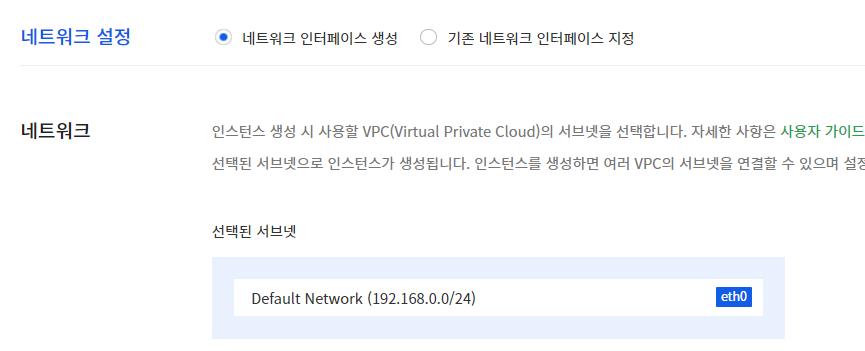
플로팅 IP
공인 IP인 플로팅 IP 사용 여부를 체크한다. 플로팅 IP는 서비스에 연결되어 있지않아도 과금이 되므로 주의하도록한다.
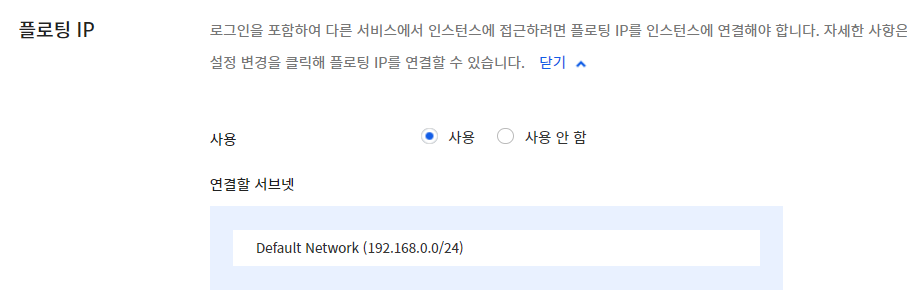
보안 그룹
보안 그룹은 인스턴스 단위에서 규칙에 따라 유입 트래픽에 대한 허용 및 제한을 설정할 수 있어 방화벽 역할을 한다.
보안 그룹 생성버튼을 선택하여 보안 그룹 생성 창을 연결해 원하는 규칙을 추가시킬 수 있다.
본 가이드에서는 SSH 접속을 위한 22번 Port를 개방해주었다.
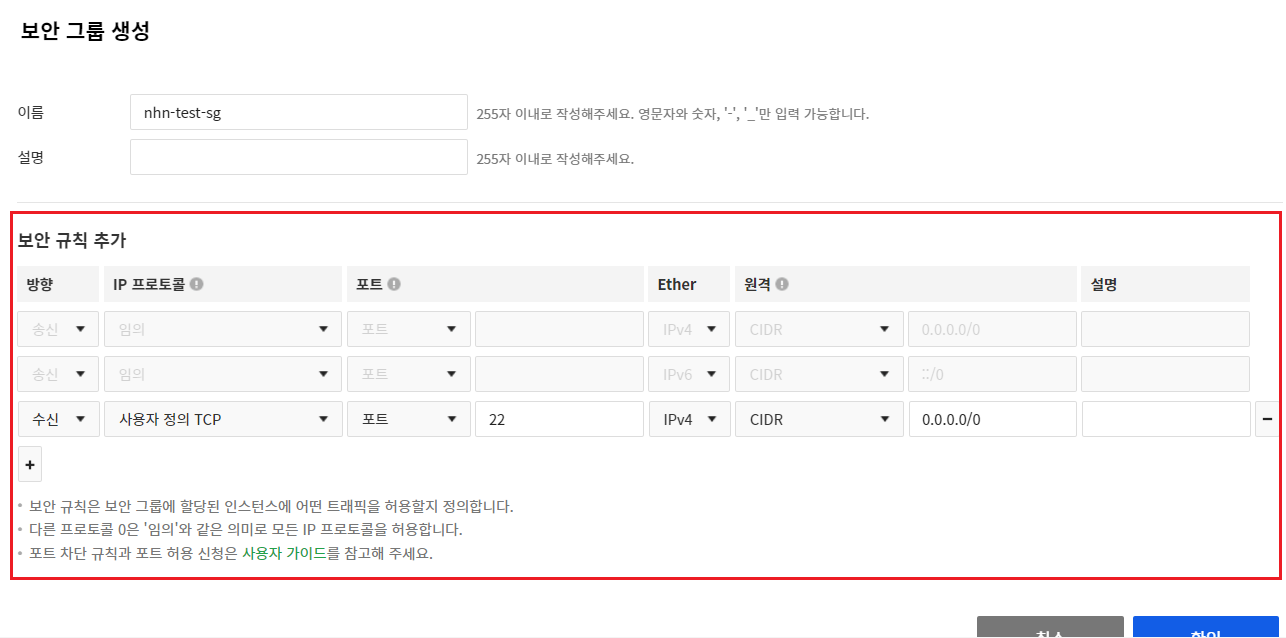
추가 설정
추가 블록 스토리지를 통해 블록 스토리지 추가 연결이 가능하다. 추가로 연결할 블록 스토리지는 파티션, 포맷, 마운트와 같은 초기화 작업이 필요하다.
예약 스크립트를 입력하면 인스턴스 생성 후 초기 부팅 시 입력한 예약 스크립트가 자동으로 실행 된다.
생성 완료
인스턴스 생성 버튼을 선택하면 전체 구성 정보가 요약되어 나온다. 생성 버튼을 선택하여 최종적으로 인스턴스 생성을 완료한다.
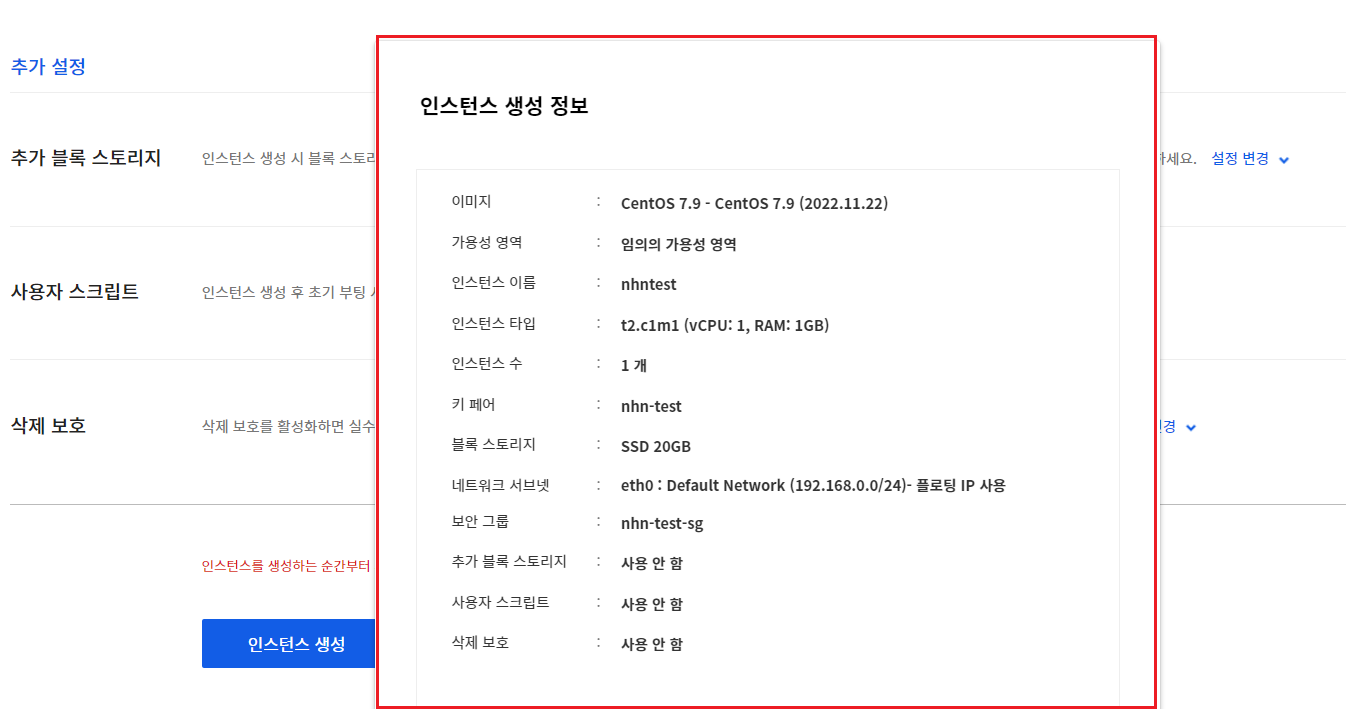
생성 된 인스턴스 확인
생성이 완료 된 인스턴스는 인스턴스 목록에서 조회가 가능하며 상태가 초록색으로 표시된다.
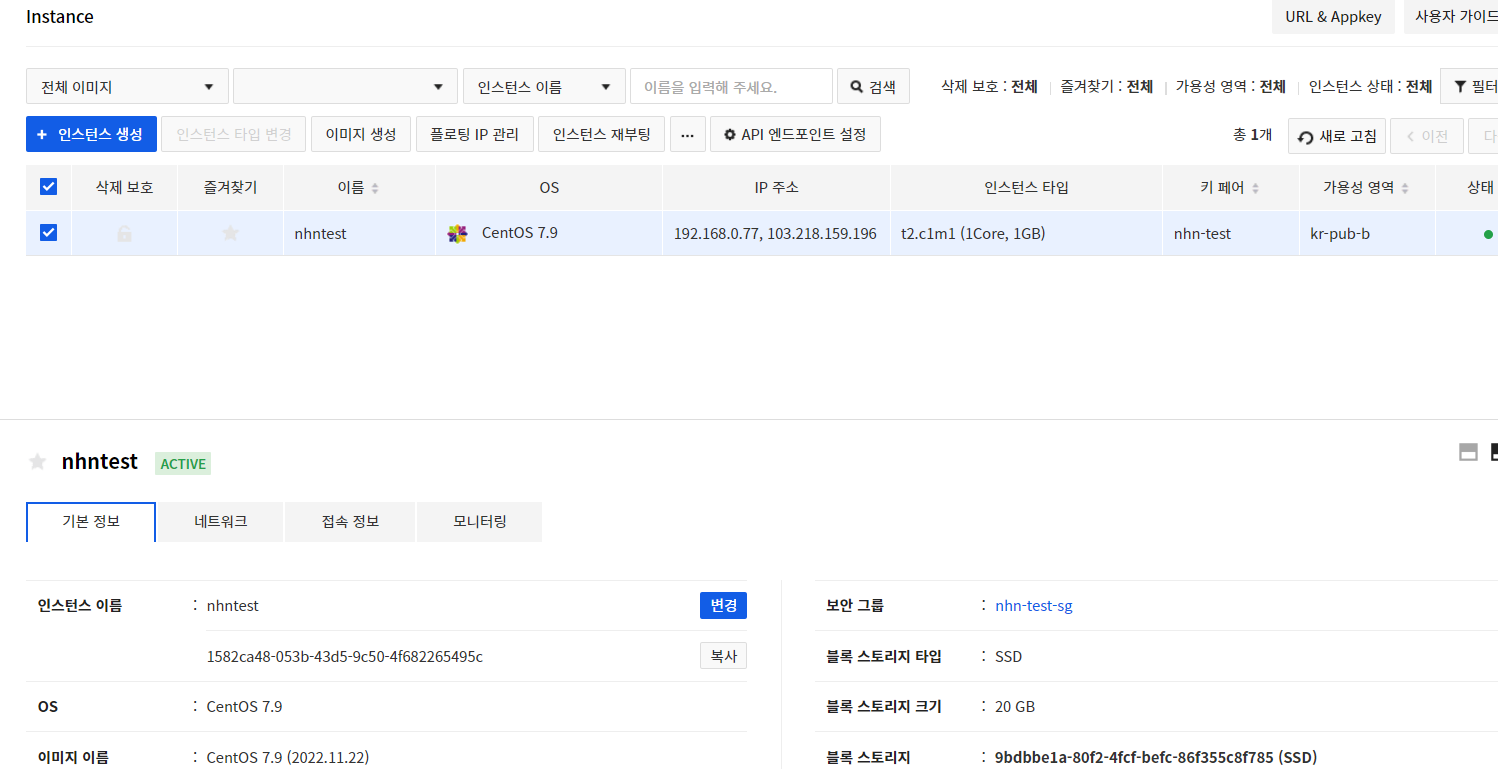
2.3 인스턴스 접속 Test
SSH를 통한 인스턴스 접근을 위해서는 공인 IP인 플로팅 IP와 키 페어가 필요하며 본 가이드에서는 SSH툴인 Xshell을 이용하여 인스턴스에 접속하도록한다.
정보 입력 및 연결
IP, Port 번호, 유저 이름, 키 파일 정보를 입력 후 연결을 시도한다.
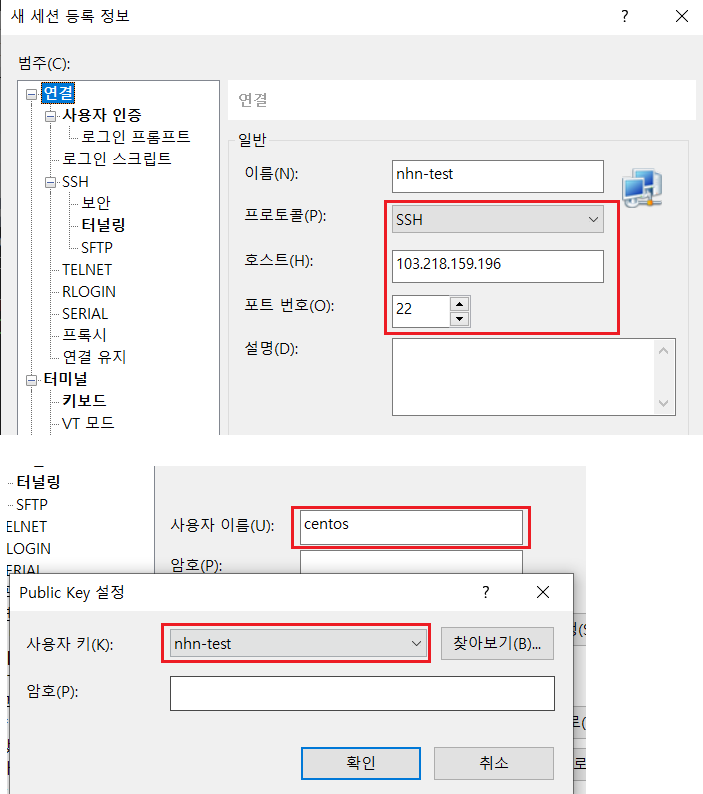
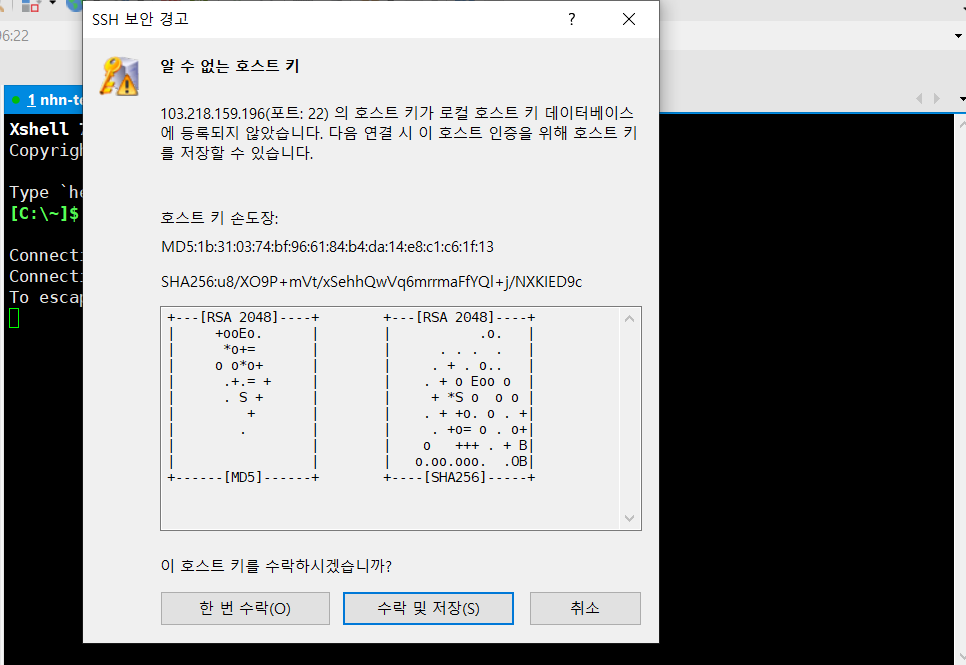
생성한 인스턴스에 성공적으로 접속하였다. 이와 같은 방식으로 인스턴스에 접근해 필요에 따른 서버를 구성 할 수 있다.

'NHN Cloud' 카테고리의 다른 글
| [NHN Cloud] 인스턴스에 Block Storage 추가하기 (0) | 2023.08.29 |
|---|---|
| [NHN Cloud] Peering Gateway 설정 (0) | 2023.08.28 |
| [NHN Cloud] 로드밸런서 구성 (0) | 2023.08.28 |
| [NHN Cloud] 오토스케일링 구성 (0) | 2023.08.27 |
| [NHN Cloud] 네트워크 구성 (1) | 2023.08.27 |



